Was Sie wissen sollten
- Das häufigste Problem, wenn Audionachrichten auf dem iPhone nicht funktionieren, ist die Tonerkennung.
- Sie können dies in den Einstellungen deaktivieren, tippen Sie auf Barrierefreiheit und dann auf Tonerkennung.
- Andere Lösungen umfassen die Fehlerbehebung bei iMessage, das Schließen und erneute Öffnen der App und das Aktualisieren Ihres Geräts.
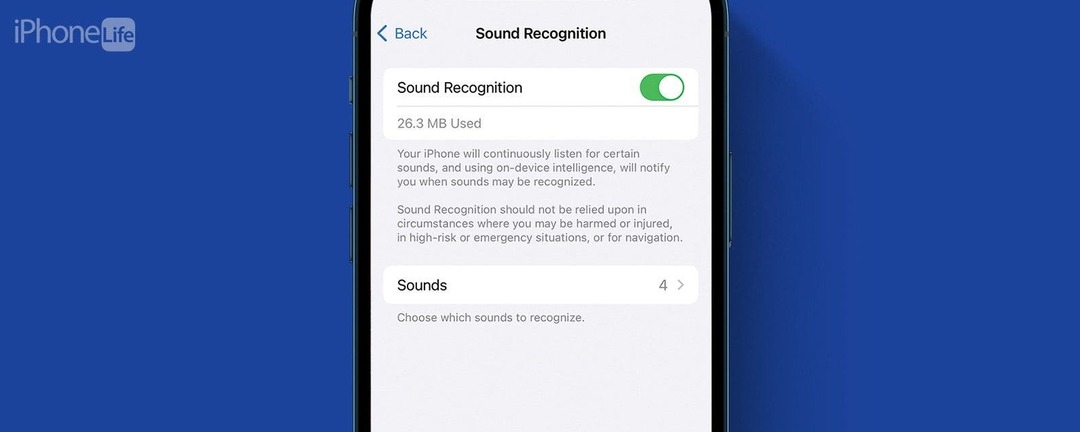
Funktionieren Audionachrichten auf Ihrem iPhone nicht? Das Versenden von Audionachrichten ist eine bequeme Möglichkeit, Informationen schneller zu übermitteln als eine Textnachricht. Wenn Sie jemand sind, der viele Audionachrichten sendet, kann es äußerst frustrierend sein, wenn diese nicht funktionieren.
Springen zu:
- So senden Sie Sprachnachrichten auf dem iPhone
- So deaktivieren Sie die Tonerkennung
- Andere Lösungen für nicht funktionierende Audionachrichten
So senden Sie Sprachnachrichten auf dem iPhone
Senden einer Audio-Nachricht auf einem iPhone ist ziemlich einfach. Alles, was Sie tun müssen, ist in einer beliebigen iMessage-Konversation auf das Plus-Symbol und dann auf „Audio“ zu tippen. Nehmen Sie von dort aus einfach Ihre Nachricht auf und tippen Sie auf die Schaltfläche „Senden“. Sie können Audionachrichten anhören, indem Sie einfach auf die Wiedergabetaste neben der Nachricht tippen. Weitere nützliche iPhone-Verknüpfungen und Tipps finden Sie hier
Melden Sie sich für unseren kostenlosen Tipp des Tages an Newsletter.Wenn Sie keine Audionachrichten senden können, sollten Sie zunächst Ihre Mobilfunk- und WLAN-Verbindungen noch einmal überprüfen, um sicherzustellen, dass Sie online sind und Audionachrichten senden können. Wenn Sie immer noch Probleme mit Audionachrichten haben, versuchen Sie die folgenden Lösungen, um das Problem zu beheben.

Entdecken Sie die verborgenen Funktionen Ihres iPhones
Holen Sie sich jeden Tag einen täglichen Tipp (mit Screenshots und klaren Anweisungen), damit Sie Ihr iPhone in nur einer Minute am Tag beherrschen.
So deaktivieren Sie die Tonerkennung
Der häufigste Grund, warum Sie möglicherweise die Fehlermeldung „Audionachrichten können derzeit nicht gesendet werden“ erhalten, liegt darin, dass Sie die Tonerkennung aktiviert haben. Dies kann dazu führen, dass Ihr iPhone keine Audionachrichten aufzeichnet. So deaktivieren Sie diese Funktion:
- Öffne das Einstellungen-Appund tippen Sie auf Barrierefreiheit.
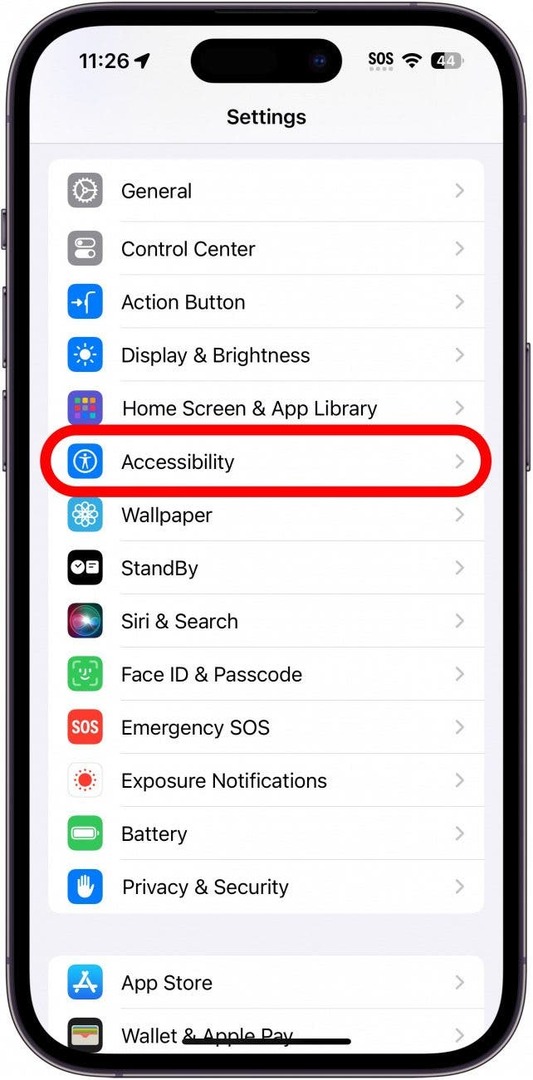
- Scrollen Sie nach unten und tippen Sie auf Tonerkennung.

- Wenn der Schalter aktiviert ist, tippen Sie darauf, um diese Funktion zu deaktivieren.
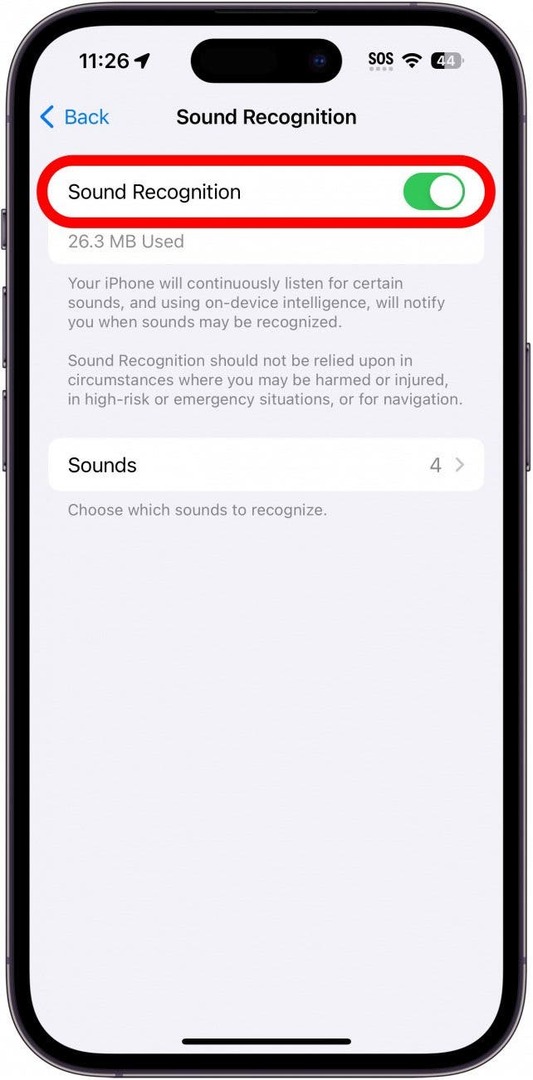
Nachdem Sie die Tonerkennung deaktiviert haben, kehren Sie zur Nachrichten-App zurück und versuchen Sie erneut, eine Audionachricht zu senden.
Weitere Lösungen für den Fall, dass Audionachrichten auf dem iPhone nicht funktionieren
Wenn Sie weiterhin Probleme mit Audionachrichten haben, die auf dem iPhone nicht funktionieren, können Sie einige weitere Lösungen ausprobieren.
Schließen Sie die Nachrichten-App
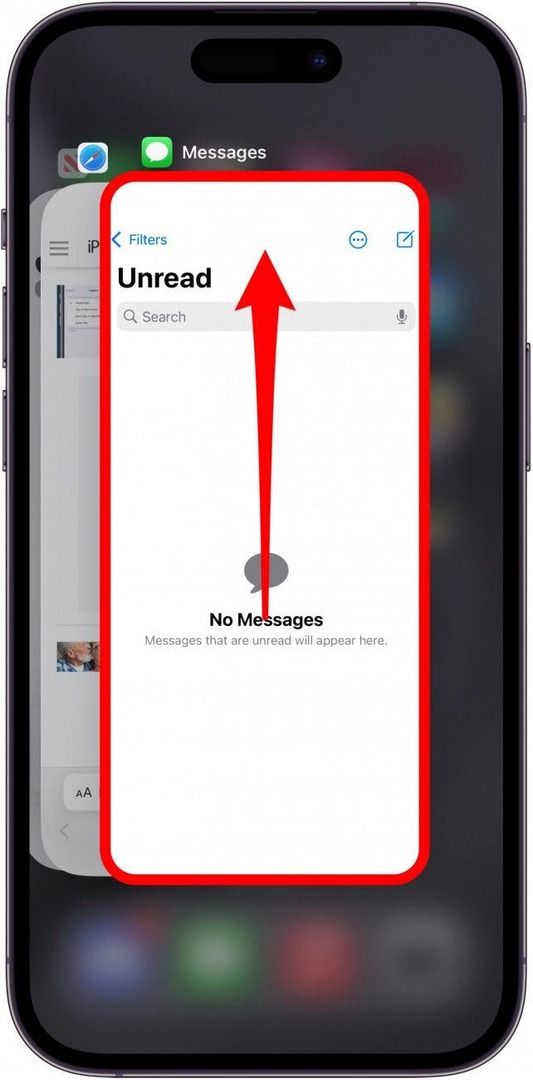
Der nächste Schritt besteht darin, es zu versuchen Schließen der Nachrichten-App. Sie können Apps schließen, indem Sie einfach zur Mitte Ihres Bildschirms wischen, um den App Switcher zu öffnen. Wischen Sie von dort aus in der Nachrichten-App nach oben, um sie zu schließen.
Fehlerbehebung bei iMessage
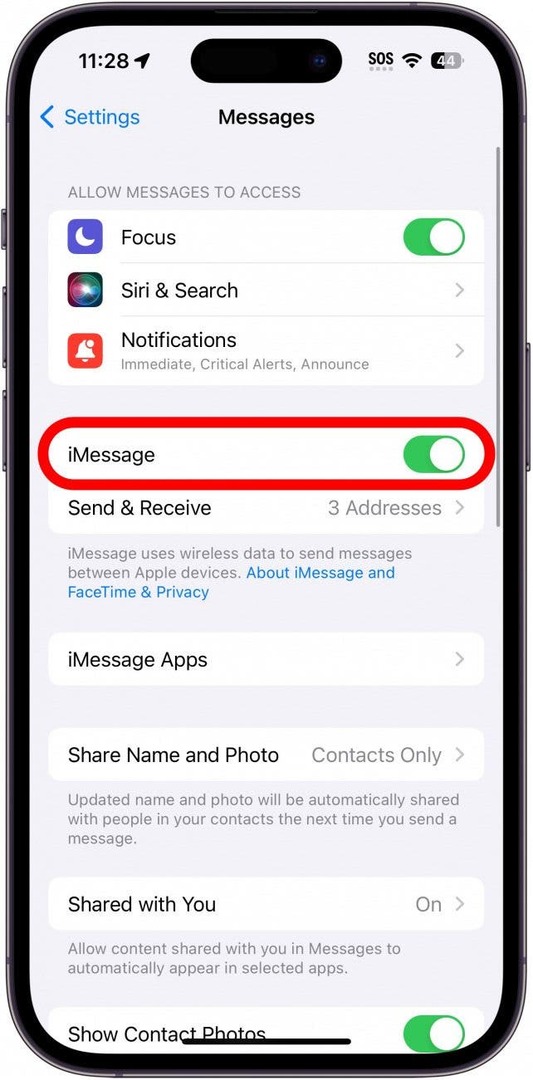
Wenn Sie Probleme mit Sprachnachrichten haben, die auf dem iPhone nicht funktionieren, kann dies an iMessage liegen. Schauen Sie sich diesen Artikel an Beheben verschiedener Probleme mit iMessage um Ihnen bei der Lösung Ihrer Probleme zu helfen.
Suchen Sie nach Updates und starten Sie Ihr iPhone neu
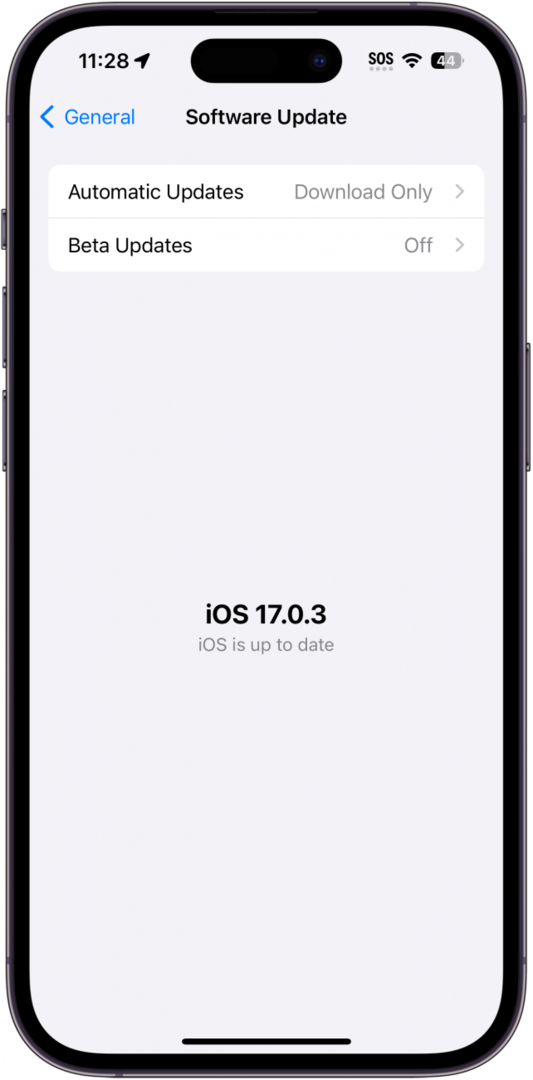
Das Letzte, was zu tun ist, ist Suchen Sie nach Updates auf Ihrem iPhone. Wenn Audionachrichten auf Ihrem iPhone nicht funktionieren, liegt möglicherweise ein Fehler vor. In diesem Fall ist möglicherweise ein Update verfügbar, das das Problem behebt.
Wenn alles andere fehlschlägt, können Sie sich jederzeit an uns wenden Apple-Support oder Besuchen Sie einen lokalen Apple Store für weitere Hilfe.
FAQ
- Warum funktioniert mein Mikrofon bei meinen iPhone-Nachrichten nicht? Standardmäßig hat die Nachrichten-App Zugriff auf das Mikrofon Ihres Geräts. Wenn die Nachrichten-App Ihre Stimme nicht zu erkennen scheint, überprüfen Sie noch einmal mit anderen Apps (z. B. Sprachnotizen oder bei einem Telefonanruf), ob das Problem weiterhin besteht. Es könnte sich um einen Hardwaredefekt handeln, der eine physische Reparatur erforderlich machen würde.
- Woher wissen Sie, ob jemand Ihre Audionachricht auf dem iPhone gehört hat? Wenn die Person, an die Sie eine Audionachricht gesendet haben, Lesebestätigungen aktiviert hat, können Sie sehen, wann sie die Nachricht gesehen hat.
- Warum wird auf dem iPhone die Meldung angezeigt, dass die Nachricht nicht gesendet wurde? Wenn Ihr Mobilfunksignal zu schwach ist oder Sie eine SMS an eine Nummer gesendet haben, die nicht existiert, wird ein rotes Ausrufezeichen mit der Meldung angezeigt, dass die Nachricht nicht gesendet wurde. Überprüfen Sie noch einmal, ob Sie die Telefonnummer richtig eingegeben haben und über eine gute Mobilfunkverbindung verfügen.